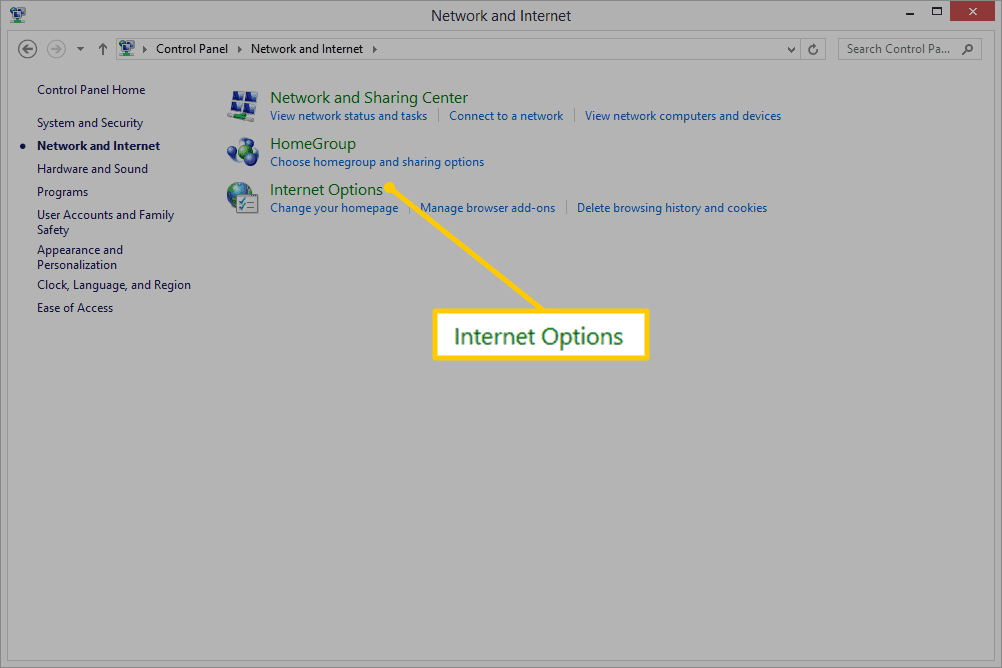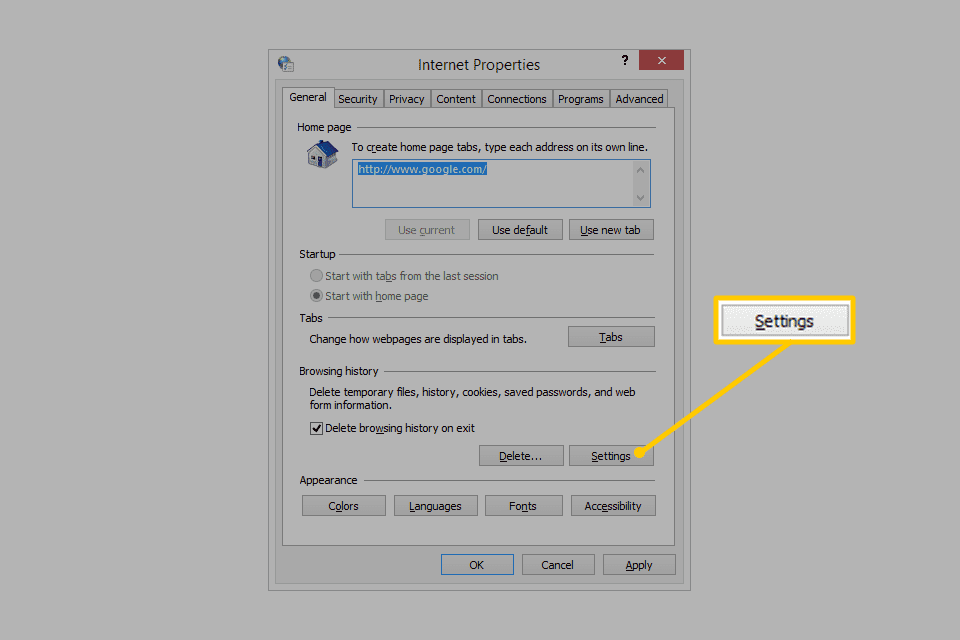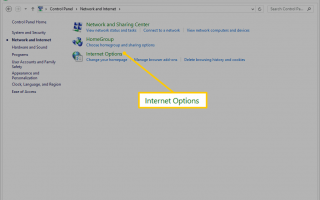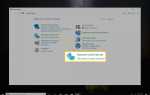Содержание
Microsoft Internet Explorer (IE) использует временные файлы Интернета для хранения копий веб-содержимого на локальном жестком диске. Хотя это полезно для повышения производительности сети, оно может быстро заполнить жесткий диск большими объемами нежелательных данных. Если на вашем компьютере есть случайные изображения и другие временные файлы Интернета из Internet Explorer, удалите их, чтобы очистить пространство и, возможно, ускорить работу IE.
Инструкции в этой статье относятся к Internet Explorer для Windows 10, Windows 8, Windows 7, Windows Vista и Windows XP.
Расположение временных файлов Internet
По умолчанию в Internet Explorer хранятся временные файлы Интернета. В зависимости от вашей операционной системы временные файлы должны находиться в одном из следующих мест:
- C: \ Users \ [имя пользователя] \ AppData \ Local \ Microsoft \ Windows \ INetCache: Это расположение временных файлов относится к Windows 10 и Windows 8.
- C: \ Users \ [имя пользователя] \ AppData \ Local \ Microsoft \ Windows \ Temporary Internet Files: Здесь временные интернет-файлы хранятся в Windows 7 и Windows Vista.
- C: \ Documents and Settings \ [имя пользователя] \ Local Settings \ Temporary Internet Files: Здесь хранятся временные интернет-файлы Windows XP IE.
- C: \ Windows \ Загруженные программные файлы: Здесь хранятся загруженные программные файлы.
замещать [Имя пользователя] в папке с вашим именем пользователя Windows.
В этих местах отображаются временные файлы Интернета и файлы, загруженные из Интернета. Вы можете отсортировать эти списки по имени файла, адресу, расширению файла, размеру и различным датам.
Однако, если вы не видите эти папки, возможно, они были изменены. Вы можете увидеть, какие папки использует ваш компьютер, открыв настройки, описанные ниже.
Временные интернет-файлы отличаются от файлов cookie веб-браузера и хранятся в отдельной папке. Кроме того, временные файлы Интернета в Internet Explorer не совпадают с временными файлами в Windows.
Как получить доступ к настройкам временных интернет-файлов
Доступ к настройкам временных интернет-файлов можно получить через экран Internet Explorer. Используйте эти параметры, чтобы изменить местоположение папки временных интернет-файлов, установить, как часто IE проверяет кэшированные страницы веб-сайта, и настроить объем памяти, зарезервированный для временных файлов.
Используйте один из этих методов, чтобы открыть настройки интернета:
- Откройте панель управления, затем выберите Сеть и Интернет > настройки интернета.
- В диалоговом окне «Выполнить» или из командной строки введите inetcpl.cpl команда.
- В Internet Explorer выберите инструменты > Настройки интернета.

Выберите Генеральная вкладку, затем перейдите к История просмотров раздел и выберите настройки.

Выберите Временные интернет файлы вкладка для доступа к дополнительным параметрам для работы с временными файлами в Internet Explorer.
Другие способы работы с временными файлами в Internet Explorer
На вкладке Временные интернет-файлы выберите Проверьте наличие новых версий сохраненных страниц выбрать, как часто Internet Explorer просматривает папку временных файлов Интернета для кэшированных страниц. Более частые проверки ускоряют доступ к веб-сайтам. Опция по умолчанию Автоматически но вы можете изменить его на Каждый раз, когда я захожу на веб-страницу, Каждый раз, когда я запускаю Internet Explorer, или же Никогда.
Другой вариант, который вы можете изменить, — это объем памяти, доступный для временных интернет-файлов. Выберите любой размер от 8 МБ до 1024 МБ (1 ГБ), но Microsoft рекомендует устанавливать использование дискового пространства от 50 МБ до 250 МБ.
Вы можете изменить папку, в которой IE хранит временные интернет-файлы. Измените папку для хранения кэшированных страниц, изображений и других файлов на другом жестком диске, который имеет больше места, например на внешнем жестком диске. Для этого выберите Переместить папку и затем выберите, какую папку использовать для временных файлов.
Другие кнопки на этом экране предназначены для просмотра объектов и файлов, которые хранятся в IE. Это папки, упомянутые выше.